L’application/service Altrousik est l’un des chevaux de Troie de minage de crypto-monnaie les plus courants et persistants actuellement. Ce malware existe depuis longtemps, apparaissant sous différents noms, notamment Altrsik et Altruistics. Chacun de ces programmes malveillants représente la même menace : un logiciel malveillant qui s’infiltre discrètement dans le système via des bundles de fichiers et des téléchargements automatiques, avant de monopoliser les ressources de votre système.
Altrousik consomme sans fin de grandes quantités de CPU et de RAM pour générer des cryptomonnaies pour ses créateurs, tout cela sans votre consentement éclairé. Bien que ce malware ne cherche pas à endommager votre système ou vos fichiers, ni à voler vos données, il peut considérablement diminuer les performances de votre ordinateur et potentiellement créer des vulnérabilités permettant à d’autres malwares de pénétrer dans le système.
Il est possible de supprimer Altrousik manuellement, mais le processus peut être assez compliqué, donc vous aurez probablement besoin d’un guide. Le manuel détaillé de suppression que j’ai fourni ci-dessous vous permettra de supprimer ce malware de votre système. N’hésitez pas à le consulter. Si vous préférez une option plus rapide et plus simple, vous pouvez également utiliser SpyHunter 5, l’outil de suppression professionnel inclus sur cette page.
Guide de Suppression d’Altrousik
Avant de vous donner une explication détaillée de chaque étape, je vais d’abord vous présenter rapidement les actions nécessaires pour supprimer Altrousik de votre système. Si vous pensez pouvoir les effectuer sans assistance supplémentaire, vous pouvez passer directement au processus de suppression et n’utiliser les instructions détaillées ci-dessous qu’à titre de référence :
- Installez LockHunter et activez « Afficher les fichiers cachés« .
- Désinstallez les applications suspectes à partir de Applications et fonctionnalités.
- Arrêtez les processus malveillants dans le Gestionnaire des tâches.
- Supprimez les fichiers malveillants associés de C:\Program Files, C:\Program Files (x86), et des différents sous-dossiers de C:\Users\VotreNomUtilisateur\AppData\.
- Supprimez les entrées suspectes du Planificateur de tâches.
- Nettoyez les entrées malveillantes du Registre.
Bien sûr, si vous avez besoin d’aide pour certaines ou toutes ces étapes, une explication plus détaillée de chacune est disponible ci-dessous.
RÉSUMÉ :
| Nom | Altrousik |
| Type | Cheval de Troie |
| Niveau de Danger | Élevé (les chevaux de Troie sont souvent utilisés comme porte dérobée pour les ransomwares) |
| Outil de Détection | Certaines menaces se réinstallent d’elles-mêmes si vous ne supprimez pas leurs fichiers de base. Nous vous recommandons de télécharger SpyHunter pour supprimer les programmes nuisibles pour vous. Cela peut vous faire gagner des heures et vous éviter de nuire à votre système en supprimant les mauvais fichiers. Télécharger SpyHunter (Suppression Gratuite*) |
À LIRE AVANT DE CONTINUER !
Se débarrasser manuellement d’Altrousik n’est pas une tâche facile. C’est un processus qui prend du temps — facilement plus d’une heure — et qui nécessite une certaine expertise technique. Si vous manquez de temps ou n’êtes pas totalement à l’aise avec les étapes, il existe une solution beaucoup plus simple. Un outil de suppression spécialisé, comme SpyHunter 5, est conçu pour relever des défis comme celui-ci. Il est conçu pour traiter rapidement et efficacement les menaces telles qu’Altrousik, souvent en quelques minutes seulement. Si cela vous intéresse, vous pouvez trouver SpyHunter 5 disponible sur cette page.
- Recherchez « Applications et fonctionnalités » dans votre menu Démarrer et triez la liste par date d’installation.
- Cherchez les programmes ajoutés à peu près au moment où vous avez remarqué un problème.
- Si Altrousik apparaît, désinstallez-le immédiatement.
- Ne vous arrêtez pas là. Notez tout autre programme suspect que vous trouvez – vous pourriez en avoir besoin plus tard.
- Pensez également à désinstaller toutes les autres entrées douteuses pour vous assurer que votre liste de programmes installés est propre.

Faites attention pendant la désinstallation. Les assistants de désinstallation des programmes malveillants contiennent souvent des textes trompeurs pour vous inciter à cliquer sur une mauvaise option, permettant ainsi au programme de rester sur votre système ou d’approuver l’installation d’une autre application malveillante.
Notez également que même si vous réussissez à désinstaller Altrousik via les paramètres « Applications et fonctionnalités », cela ne signifie pas que le malware est complètement supprimé. Ce n’est que la première étape du processus de suppression et, à moins de suivre le guide et de compléter toutes les autres étapes, le malware ne sera probablement pas complètement supprimé (ou il se réinstallera peu après).
Vidéo explicative pour cette étape :
Se Débarrasser d’Altrousik dans le Gestionnaire des Tâches
La bonne nouvelle avec ce malware en particulier est que son processus est souvent très facile à repérer dans le Gestionnaire des tâches. Le processus a généralement une icône en forme de cœur et porte le nom Altrousik ou un nom similaire (Altrsik, Altruistics, etc.), ce qui peut vous aider à l’identifier.
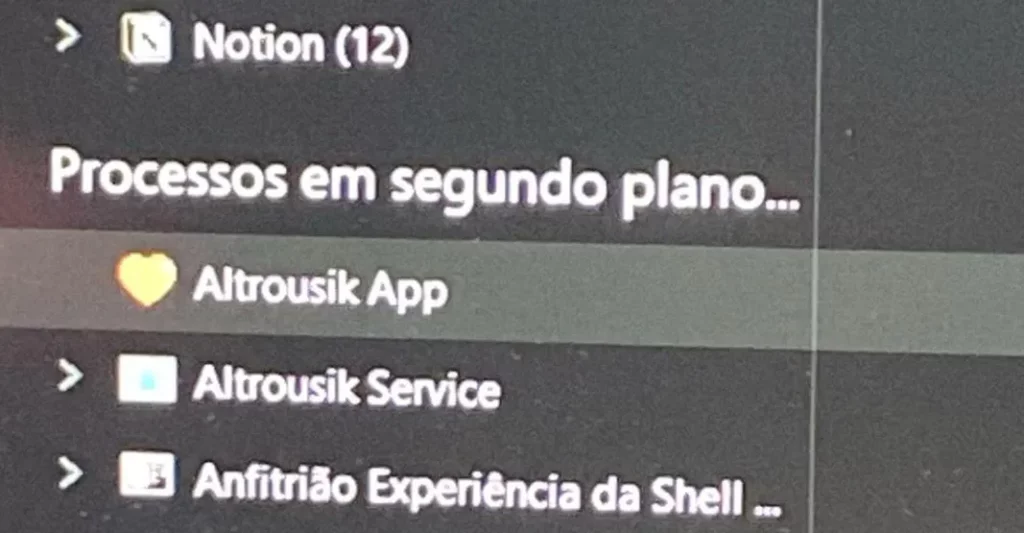
Cependant, même si vous ne voyez aucun élément portant ce nom, vous devez tout de même chercher d’autres entrées suspectes, car il est également possible que cette version du malware utilise un autre nom pour ses processus. Voici exactement ce que vous devez faire :
- Appuyez sur Ctrl + Maj + Échap pour ouvrir le Gestionnaire des tâches.
- Triez les processus par utilisation du CPU ou de la mémoire. Les malwares adorent monopoliser les ressources, donc des pics inhabituels sont un indice évident.
- Cherchez Altrousik ou tout autre processus suspect utilisant une quantité anormalement élevée de l’une ou l’autre ressource.
- Lorsque vous trouvez un élément douteux, cliquez dessus avec le bouton droit et sélectionnez « Ouvrir l’emplacement du fichier« .
- Sans fermer le dossier que vous venez d’ouvrir, revenez rapidement au Gestionnaire des tâches, cliquez sur le processus suspect, puis sur Fin de tâche.
- Retournez ensuite au dossier et essayez d’en supprimer le contenu.
- Certains fichiers ne se laisseront pas supprimer facilement. C’est là que LockHunter peut s’avérer utile. Si vous l’avez déjà installé, cliquez avec le bouton droit sur le fichier/dossier récalcitrant, sélectionnez l’option « Qu’est-ce qui le bloque ? » et cliquez sur Supprimer.

Cette étape prend du temps, mais elle est essentielle pour interrompre les opérations du malware.
Vidéo explicative pour cette étape :
Comment supprimer les fichiers persistants avec Lock Hunter

Supprimer les fichiers du virus Altrousik
Une fois que vous avez interrompu les processus actifs, l’étape suivante consiste à rechercher et éliminer les fichiers dormants liés à Altrousik. Je dois avouer que cette partie ressemble un peu à chercher une aiguille dans une botte de foin, mais la patience finit par payer. Prenez votre temps, recherchez attentivement les emplacements listés ci-dessous et supprimez tout ce qui pourrait être lié au malware :
Commencez par les dossiers de démarrage de votre système. Vérifiez à la fois C:\ProgramData\Microsoft\Windows\Start Menu\Programs\Startup et C:\Users\VotreNomUtilisateur\AppData\Roaming\Microsoft\Windows\Start Menu\Programs\Startup.
Supprimez tout ce qui semble suspect, mais laissez les fichiers standards comme desktop.ini tranquilles.
Ensuite, examinez C:\Program Files et C:\Program Files (x86). Recherchez les dossiers nommés Altrousik ou tout autre élément suspect. Supprimez-les.
Deux autres emplacements que vous devez explorer sont :
- C:\Users\VotreNomUtilisateur\AppData\Local\Programs
- C:\Users\VotreNomUtilisateur\AppData\Roaming\Microsoft\Windows\Start Menu\Programs
Encore une fois, vérifiez-les pour trouver des traces d’Altrousik et supprimez ce que vous trouvez.
Enfin, ouvrez le dossier des fichiers temporaires en tapant « %TEMP% » dans la barre de recherche de votre menu Démarrer.

Effacez tout ce qu’il contient. Les fichiers temporaires sont comme des miettes pour les malwares, et les nettoyer permet de couper une voie supplémentaire vers le retour du malware.
Supprimer les tâches malveillantes d’Altrousik
Une partie très importante, mais souvent négligée, du processus de suppression de tout malware consiste à vérifier le Planificateur de tâches. Si Altrousik a créé ses propres tâches personnalisées, vous devez les localiser et les supprimer, sinon le malware pourrait revenir.
Recherchez « Planificateur de tâches » dans votre menu Démarrer. Une fois à l’intérieur, examinez la Bibliothèque du planificateur de tâches.

Recherchez des tâches aux noms inconnus ou des chemins d’accès étranges dans l’onglet Actions. Si vous trouvez une tâche qui pointe vers des emplacements comme AppData ou un fichier .exe aléatoire, supprimez-la.
Ne doutez pas trop de vous ici. Soyez trop prudent, cela pourrait vous éviter des mois de frustration plus tard.
Vidéo explicative pour cette étape :
Supprimer le virus Altrousik via le Registre
L’étape finale consiste à vérifier le Registre pour trouver des éléments liés à Altrousik. Il est presque certain qu’il y a quelque chose lié au virus, mais vous devrez peut-être passer du temps à chercher. Voici exactement ce qu’il faut faire :
Ouvrez l’Éditeur du Registre en le recherchant dans votre menu Démarrer (ouvrez-le avec les droits d’administrateur).
Utilisez la fonction de recherche (Édition > Rechercher) pour rechercher les entrées étiquetées « Altrousik« . Supprimez tout ce que vous trouvez. Exécutez à nouveau la recherche pour détecter les éventuels restes.
Pendant que vous y êtes, vérifiez les clés de registre liées à d’autres programmes suspects que vous avez désinstallés précédemment.
Explorez ensuite manuellement les répertoires suivants du registre :
HKCU\Software\Microsoft\Windows\CurrentVersion\RunHKCU\Software\Microsoft\Windows\CurrentVersion\RunOnceHKLM\Software\Microsoft\Windows\CurrentVersion\RunHKLM\Software\Microsoft\Windows\CurrentVersion\RunOnceHKLM\Software\Microsoft\Windows\CurrentVersion\Policies\Explorer\RunHKCU\Software\Microsoft\Windows\CurrentVersion\Policies\Explorer\RunHKEY_LOCAL_MACHINE\Software\Microsoft\Windows\CurrentVersion\RunServicesHKEY_LOCAL_MACHINE\Software\Microsoft\Windows\CurrentVersion\RunServicesOnceHKEY_LOCAL_MACHINE\Software\Microsoft\Windows\CurrentVersion\RunOnce\SetupHKEY_LOCAL_MACHINE\SYSTEM\CurrentControlSet\services
Ouvrez chacun d’eux, examinez leurs valeurs à droite et, si vous remarquez quelque chose de suspect, supprimez-le, mais ne supprimez pas la clé elle-même (panneau de gauche).
Cette partie peut sembler fastidieuse, mais c’est la dernière étape pour éradiquer définitivement Altrousik. Une fois le registre nettoyé, vous êtes presque au clair.
Vidéo explicative pour cette étape :
Finaliser le processus de suppression d’Altrousik
Si vous souhaitez être absolument sûr d’avoir éliminé toute trace d’Altrousik, il y a une dernière chose à faire. Considérez cela comme une vérification finale pour attraper les restes que vous auriez pu manquer. Soyons clairs : cela n’empêchera pas le service de restaurer des fichiers tout seul si vous n’avez pas déjà effectué les étapes précédentes. Mais cela permettra de nettoyer les résidus qui pourraient traîner.
Tout d’abord, appuyez sur la touche Win et tapez cmd. Lorsque vous voyez l’icône de l’Invite de commandes, cliquez dessus avec le bouton droit et sélectionnez Exécuter en tant qu’administrateur.

Une fois dans l’invite de commandes, tapez exactement ceci :sc delete altrousik
Puis appuyez sur Entrée pour exécuter la commande.
Si tout se passe comme prévu, vous verrez une confirmation indiquant qu’il a trouvé et supprimé le service. Si rien n’est trouvé, pas de panique : cela signifie simplement que vous avez déjà fait un excellent travail.
Enfin, redémarrez votre ordinateur pour appliquer tous les changements. Cette étape garantit qu’aucun élément ne reste en mémoire. Par la suite, surveillez votre système pendant quelques jours. Si des problèmes persistent, envisagez un outil professionnel comme SpyHunter 5 pour vérifier votre travail.
Qu’est-ce que le virus Altrousik ?
Le virus Altrousik est un mineur de cryptomonnaie malveillant qui exploite la puissance de traitement de votre ordinateur pour miner des devises numériques comme Monero et Zcash—sans votre consentement ou connaissance. Une fois installé, il fonctionne discrètement en arrière-plan, utilisant votre CPU et RAM à plein régime. Cette sollicitation constante peut entraîner une surchauffe, un ralentissement des performances et, à terme, une dégradation matérielle.
Pour rester en sécurité, évitez de télécharger des applications ou des mods depuis des sources non vérifiées et soyez prudent lors de l’installation de tout logiciel fourni avec des programmes tiers. Lisez toujours attentivement les invites d’installation, désélectionnez les téléchargements optionnels que vous n’avez pas demandés et utilisez des outils antivirus fiables pour détecter des menaces comme Altrousik avant qu’elles ne causent des ravages sur votre système. Si elle n’est pas maîtrisée, ce malware peut détruire votre matériel, tandis que les attaquants en tirent profit.
Conseils pour éviter Altrousik à l’avenir
Nous connaissons tous les bases : ne visitez pas de sites web douteux, ne téléchargez pas de logiciels piratés et ne cliquez pas sur des liens provenant d’e-mails suspects. Si vous faites encore l’une de ces choses, eh bien, c’est à vos risques et périls. Mais au-delà des conseils évidents, il existe quelques étapes souvent négligées qui peuvent sérieusement renforcer vos défenses contre Altrousik et d’autres malwares similaires.
Désactivez les téléchargements automatiques
Voici une astuce rapide qui peut vous éviter bien des ennuis : empêchez votre navigateur de télécharger automatiquement des fichiers. Accédez à Paramètres > Téléchargements dans votre navigateur, et activez l’option demandant toujours où enregistrer les fichiers avant de les télécharger. C’est un petit changement, mais cela garantit qu’aucun fichier suspect ne sera téléchargé sans que vous le remarquiez.
Activez la sécurité renforcée dans votre navigateur
La plupart des navigateurs modernes sont équipés de paramètres de sécurité avancés, mais ils ne sont pas toujours activés par défaut. Si vous voulez éviter des malwares comme Altrousik, activez ces fonctionnalités. Par exemple, dans Chrome, allez dans Confidentialité et sécurité > Sécurité, et activez Protection renforcée ainsi que Utiliser toujours des connexions sécurisées. Les autres navigateurs proposent des outils similaires : trouvez-les et utilisez-les.
Installez un bloqueur de publicités
Les bloqueurs de publicités ne servent pas seulement à passer les publicités sur YouTube (même si c’est un avantage appréciable). Ils sont également très efficaces pour bloquer les pop-ups malveillants, empêcher les redirections vers des sites dangereux et vous alerter sur des pages non sécurisées. En installer un est une manière simple de renforcer considérablement la sécurité de votre navigateur.
En suivant ces étapes, vous protégerez non seulement votre système contre Altrousik, mais vous améliorerez également votre expérience en ligne de manière globale. Pourquoi ne pas commencer dès maintenant ?

Laisser un commentaire